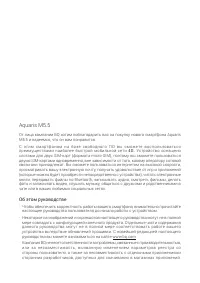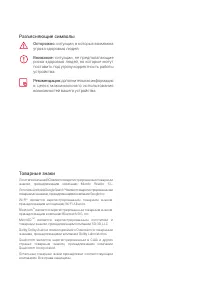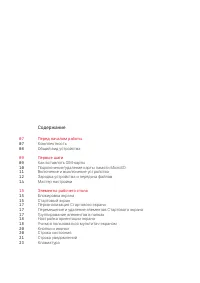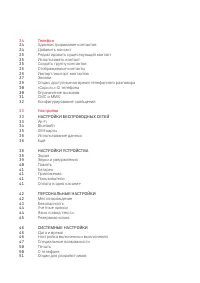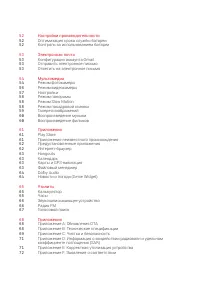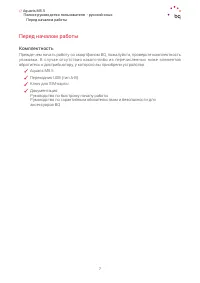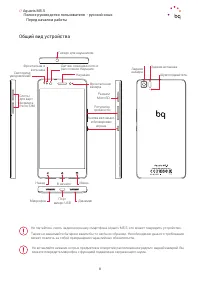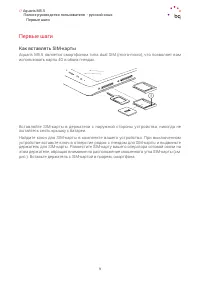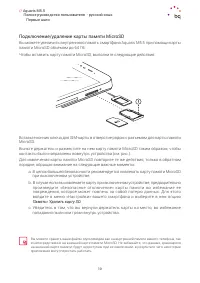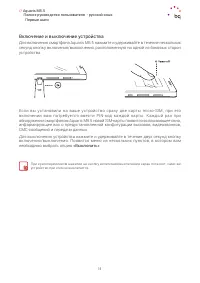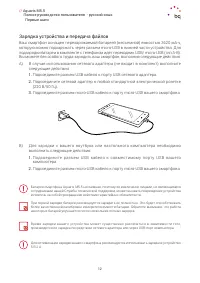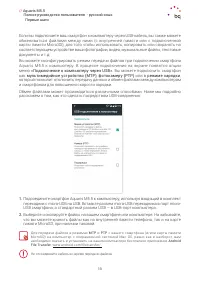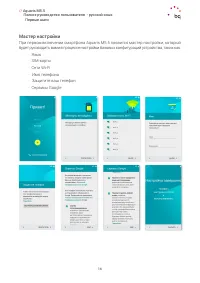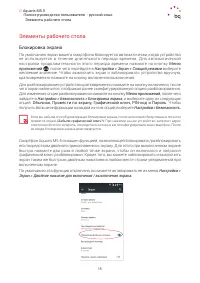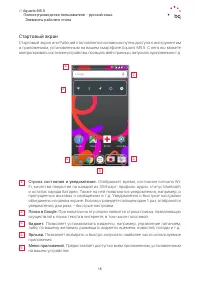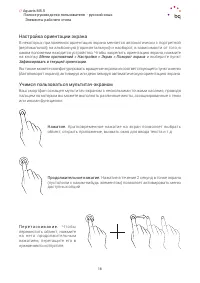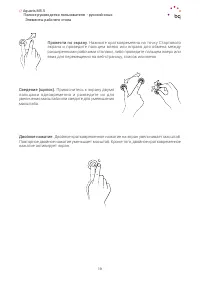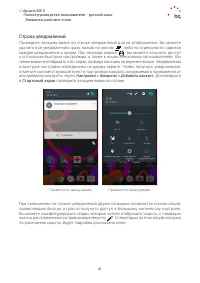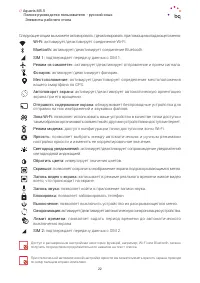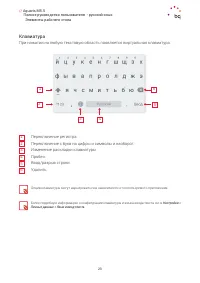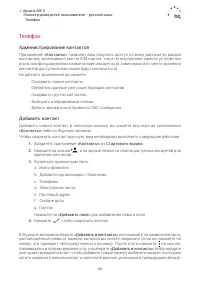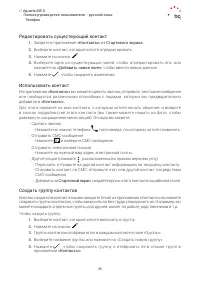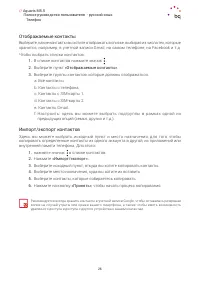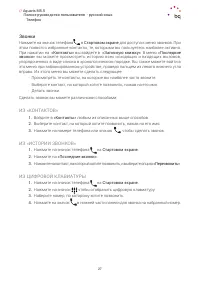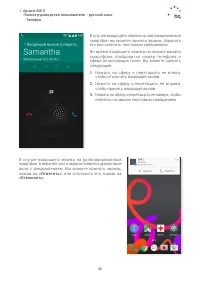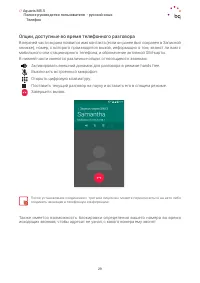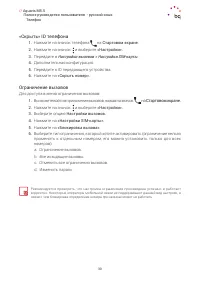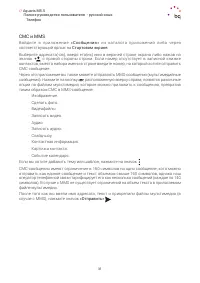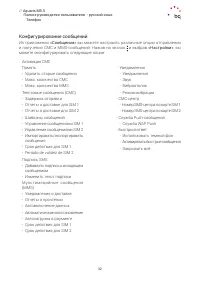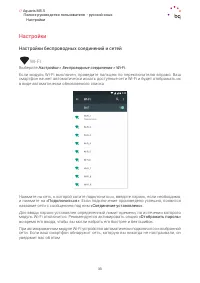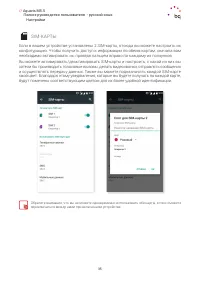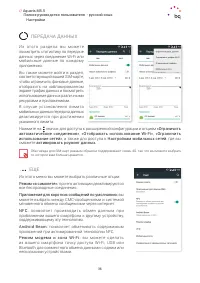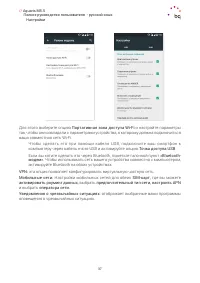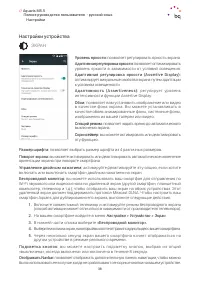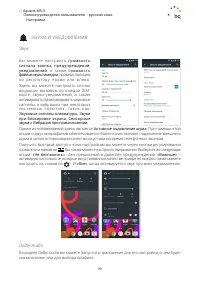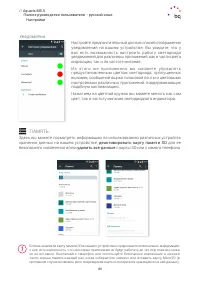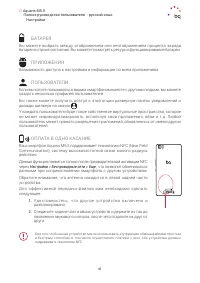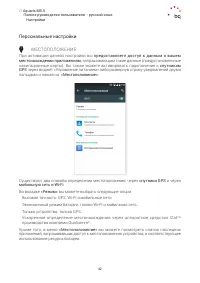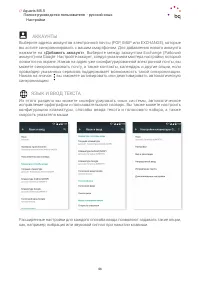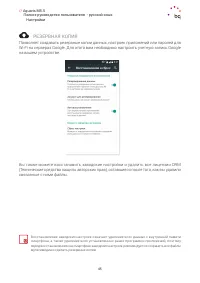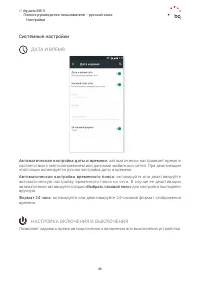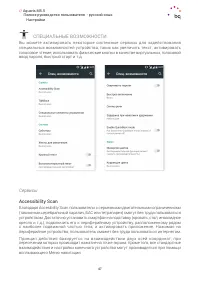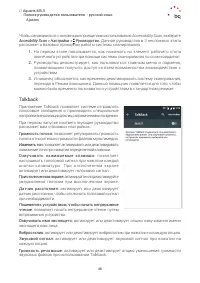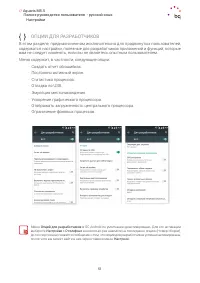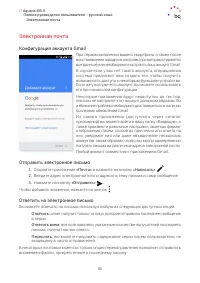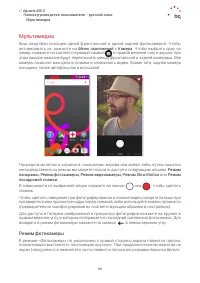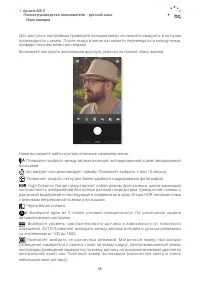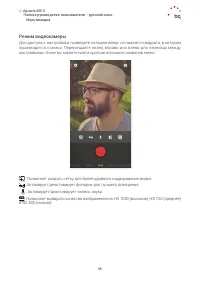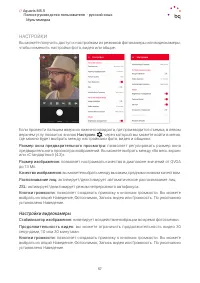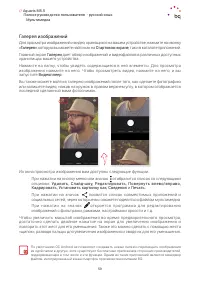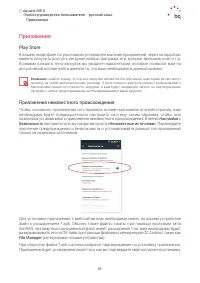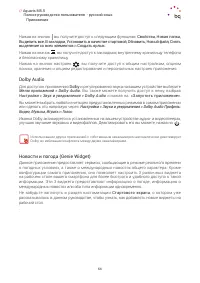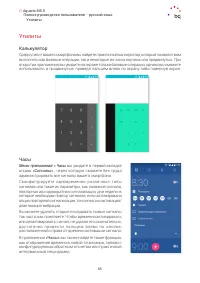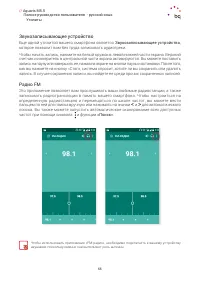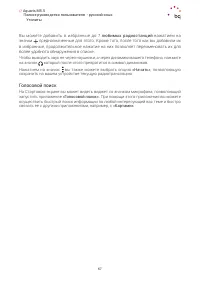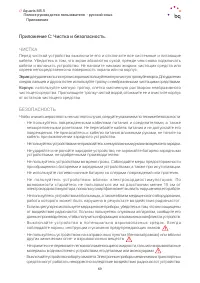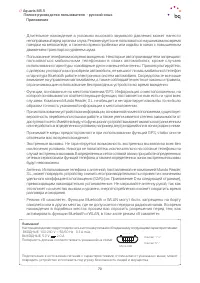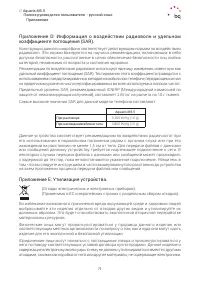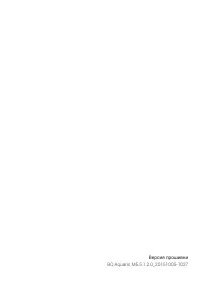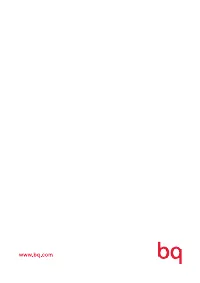Смартфоны BQ Aquaris M5.5 C000081 16Gb White - инструкция пользователя по применению, эксплуатации и установке на русском языке. Мы надеемся, она поможет вам решить возникшие у вас вопросы при эксплуатации техники.
Если остались вопросы, задайте их в комментариях после инструкции.
"Загружаем инструкцию", означает, что нужно подождать пока файл загрузится и можно будет его читать онлайн. Некоторые инструкции очень большие и время их появления зависит от вашей скорости интернета.
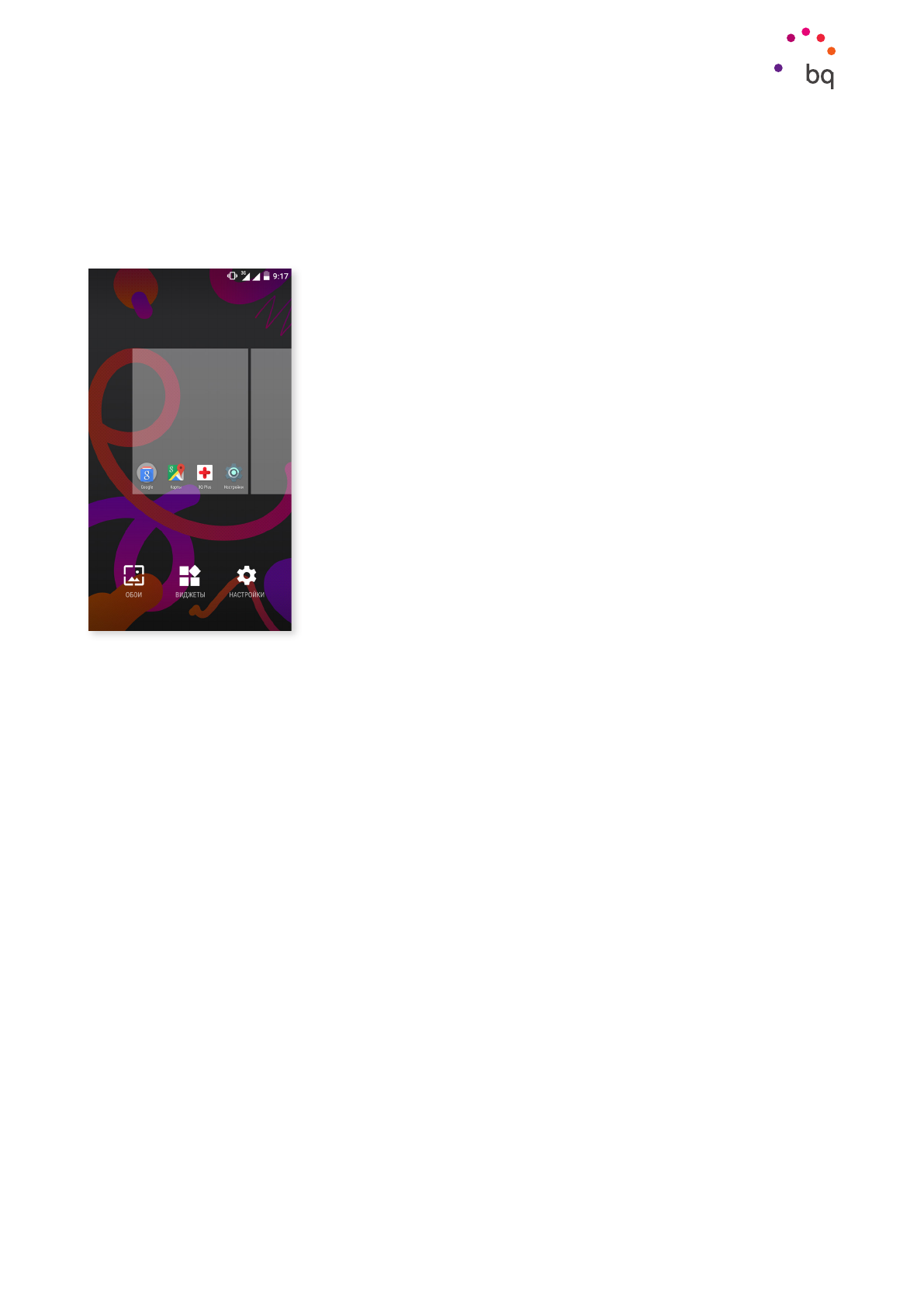
17
//
Aquaris M5.5
Полное руководство пользователя
- русский язык
Элементы рабочего стола
Персонализация Стартового экрана
На
Стартовом экране
изначально расположен экран, который вы можете расширить
вправо. Чтобы перемещаться по
Стартовому экрану
и
Расширенным экранам
, нажмите
и проведите пальцем по экрану вправо или влево.
Вы можете настраивать эти экраны под себя, размещая на
них изображения, ярлыки, приложения или виджеты. Чтобы
изменить фон экрана или добавить виджет, нажмите на один
из экранов и удерживайте нажатие в течение нескольких
секунд до тех пор, пока не появится всплывающее окно со
следующими опциями.
·
Обои:
выберите изображение, которое вы хотите использовать в
качестве фона для
Стартового экрана
и
Расширенных экранов
, и нажмите «Установить фон экрана» для подтверждения
выбора. Если выбранное изображение слишком велико,
необходимо будет отредактировать его область отображения.
·
Виджеты:
выберите те виджеты, которые вы бы хотели
видеть на
Стартовом экране.
·
Настройки:
прямой доступ к меню
«Настройки устройства».
Чтобы создать ярлык для какого-либо приложения или контакта, войдите в
каталог приложений, нажмите на значок нужного приложения и перетащите его на
соответствующее место на рабочем столе.
Перемещение и удаление элементов Стартового экрана
Чтобы переместить элемент
Стартового экрана
, удерживайте иконку нажатой до тех
пор, пока она не выделится на фоне, перетащите ее на нужное место и отпустите. Вы
можете перемещать элементы с одного экрана расширенного рабочего стола на другой,
сдвигая соответствующий элемент до бокового края так, чтобы он переместился с
одного экрана на другой.
Чтобы удалить элемент, перетащите его на крестик с надписью
«Удалить»
, расположенный
в верхней части экрана, и как только значок покраснеет, отпустите элемент, чтобы
удалить его.
Группирование элементов в папках
Перетащите элемент на тот, с которым вы хотите сгруппировать его. После
этого они будут сгруппированы в одной папке. Вы можете добавить к ним другие
элементы, перетащив их в папку. Чтобы дать папке название (или переименовать ее),
кратковременно нажмите на нее и на надпись «папка без названия». Открыв папку, вы
можете извлекать из нее элементы, нажимая на них и перетаскивая их за пределы папки.